Como conectar ao WooCommerce
Existem duas maneiras de visualizar dados do WooCommerce no Octoboard:
- Painéis e relatórios principais do Octoboard (produtos principais do Octoboard para Agências e Negócios)
- Análises avançadas de produtos, clientes, segmentação de dados na Suite de E-commerce do Octoboard
Ambos - Painéis de produtos principais e a Suite de E-commerce - podem usar a interface programática padrão do WooCommerce (API), bem como o plugin Octoboard WooCommerce que você pode instalar separadamente em sua loja.
Para acessar os dados do WooCommerce nos painéis principais do Octoboard, visite o painel esquerdo e selecione o painel do WooCommerce, conforme mostrado na imagem abaixo:
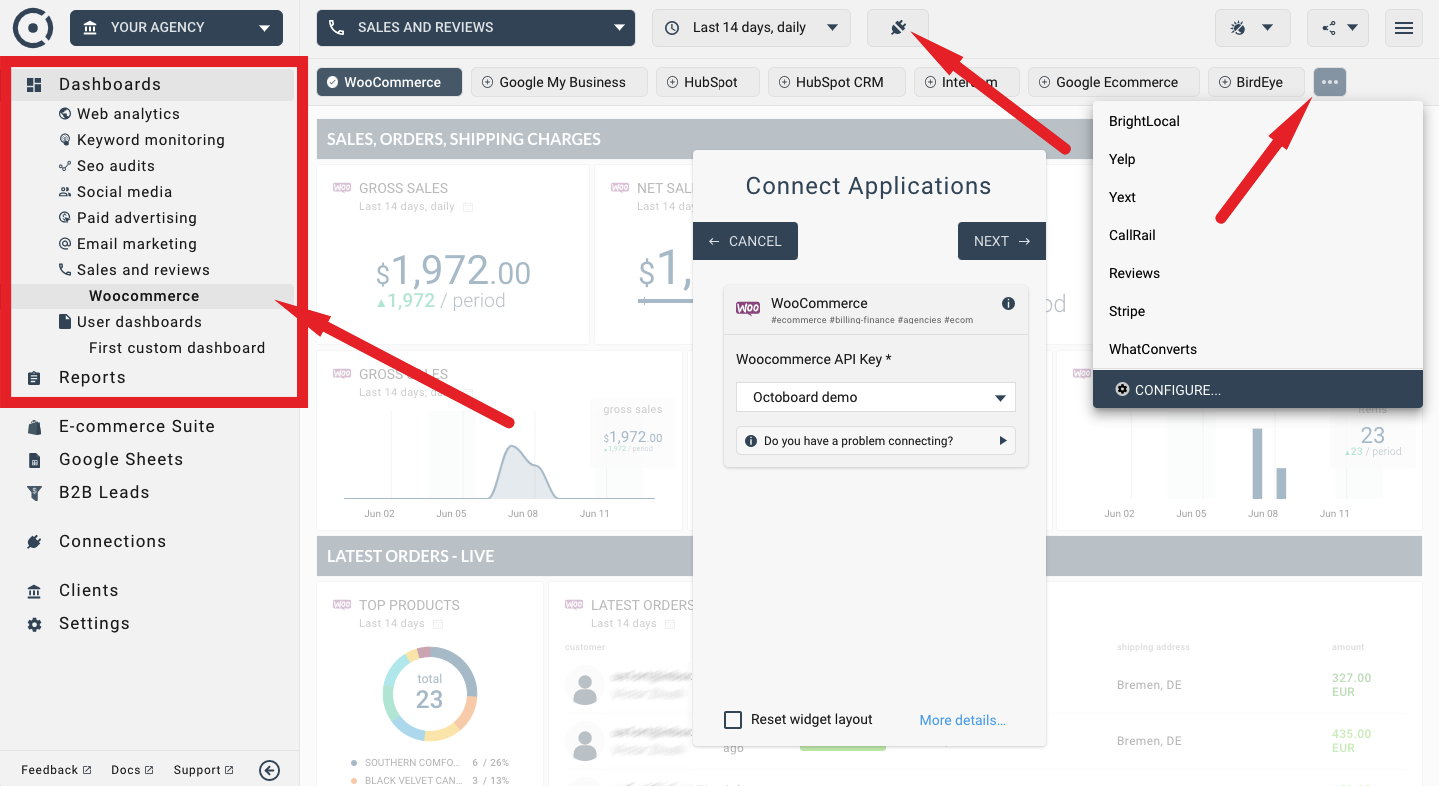
Você pode visualizar os dados do WooCommerce em relatórios acessando o item Relatórios no painel esquerdo.
Os widgets de dados nos painéis principais e relatórios exibirão informações disponíveis por meio da interface programática (API) padrão do WooCommerce, que exigirá que você insira as chaves do WooCommerce ao criar uma conexão.
A conexão da API do WooCommerce pode ser usada pela Suite de Comércio Eletrônico para analisar transações individuais e criar visualizações avançadas de dados analíticos. A Suite de Comércio Eletrônico também criará um CRM de clientes, criará segmentos e dará suporte às suas campanhas de marketing por e-mail.
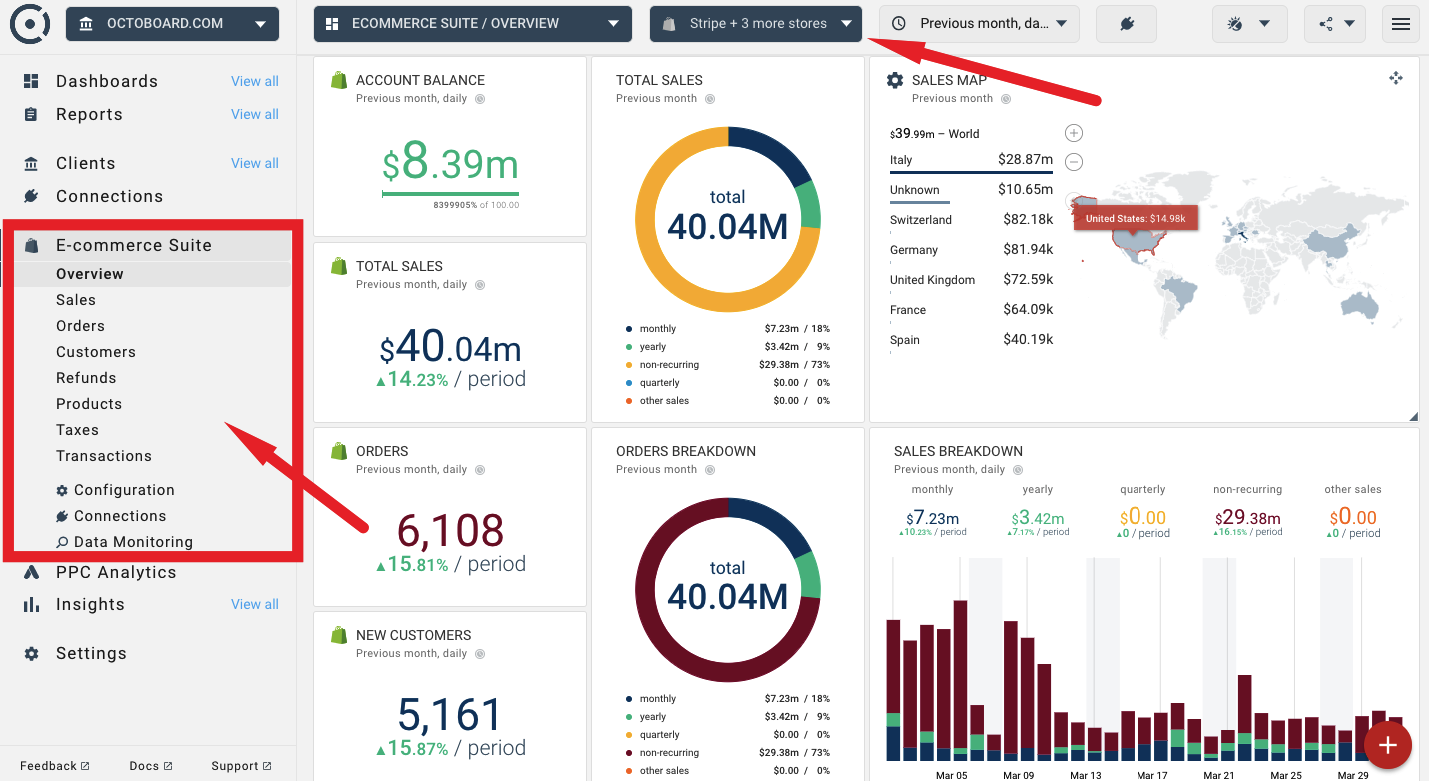
E-commerce Suite suporta recursos de análise de produtos e clientes em várias lojas e segmentação de clientes para Stripe e WooCommerce, bem como opções de marketing por e-mail para proprietários de lojas. E-commerce Suite pode criar relatórios de análise de loja virtual e dados financeiros em mais de 140 moedas mundiais.
Tanto E-commerce Suite quanto os painéis principais do Octoboard usam os seguintes métodos para se conectar aos dados da loja WooCommerce:
- O plugin Octoboard WooCommerce oferece um nível adicional de dados ao vivo. Ele suporta eventos de carrinho de compras em tempo real e visualizações de funil de vendas, como visitas à loja virtual, interações de produtos e outras métricas.
Ao adicionar um widget, modelo ou quando um painel recém-adicionado solicitar que você insira os detalhes da sua loja, você precisará fornecer as seguintes informações:
- Chave do Consumidor e Chave Secreta do WooCommerce.
- URL da loja do WooCommerce
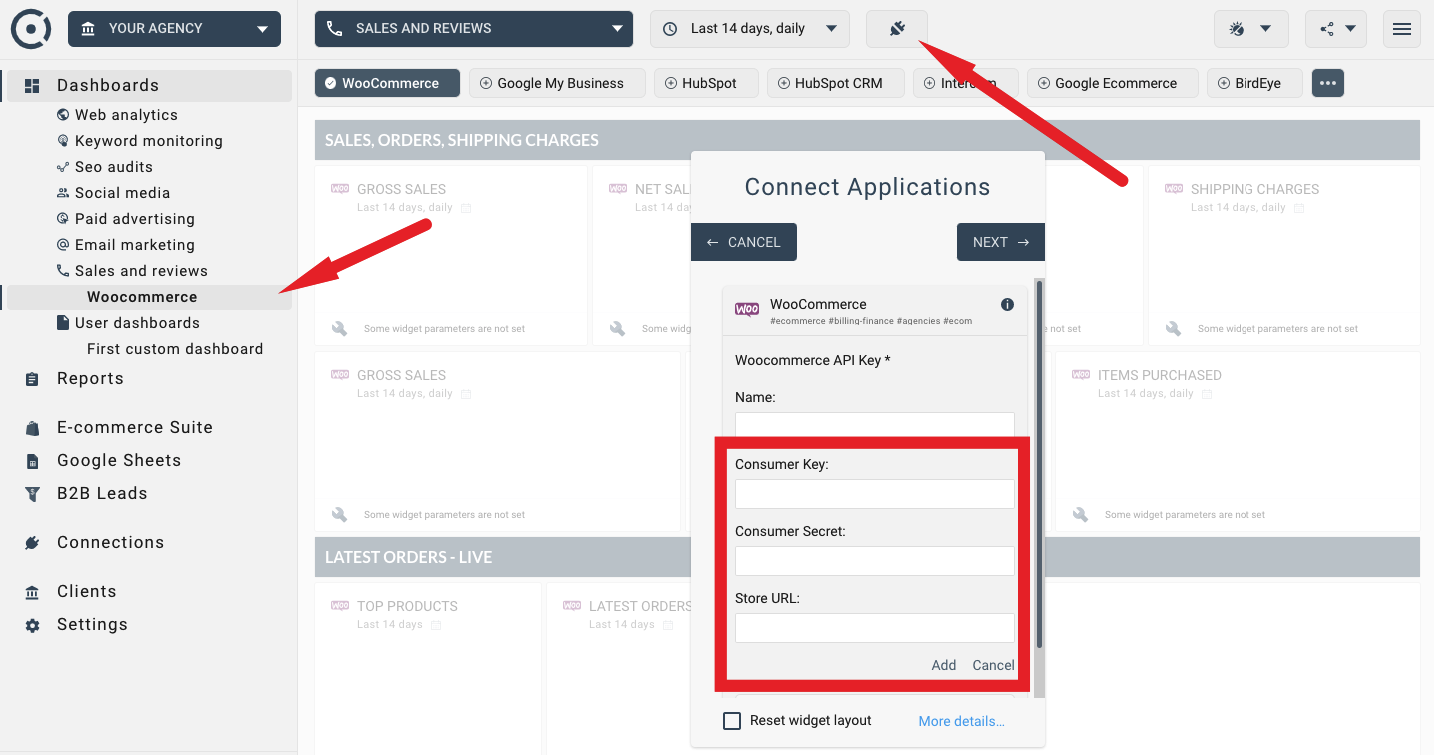
Ao inserir a URL da loja, certifique-se de inserir o domínio completo começando com https:// ou http://
Então você precisa criar suas chaves do WooCommerce. Visite o console de administração do WooCommerce e gere as chaves da API (Consumidor e Segredo). Confira a página de Geração de Chave da API do WooCommerce para mais detalhes (WooCommerce > Configurações > Avançado > REST API > Selecionar Adicionar Chave).
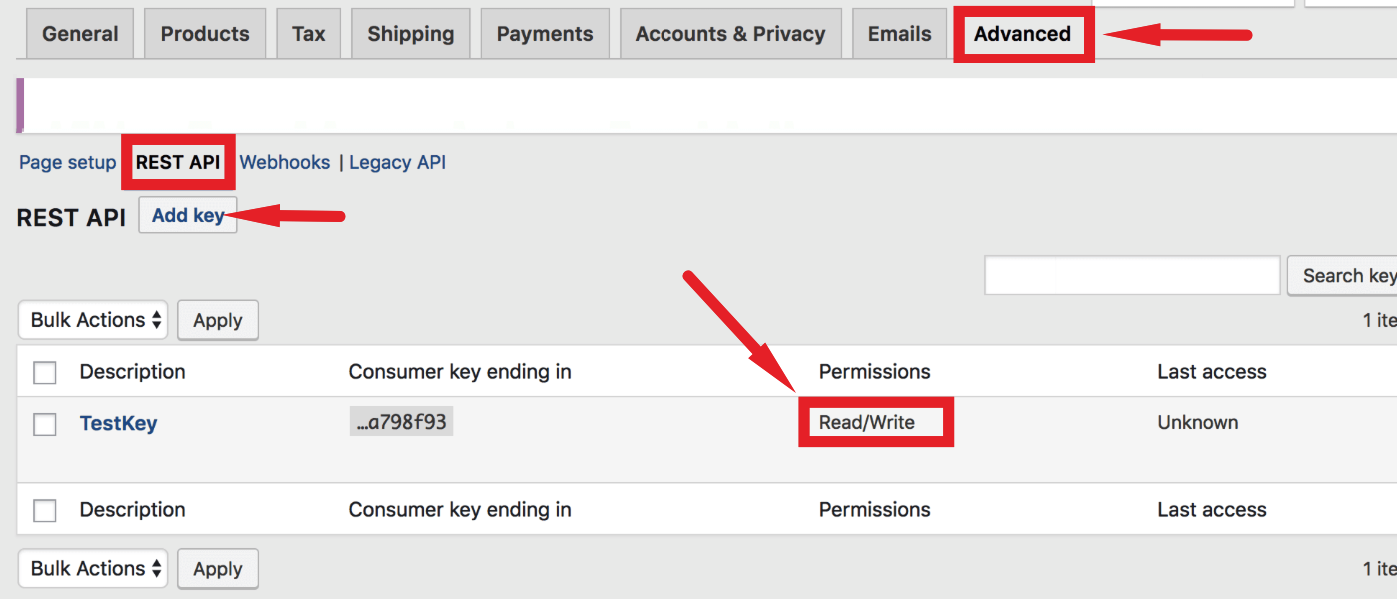
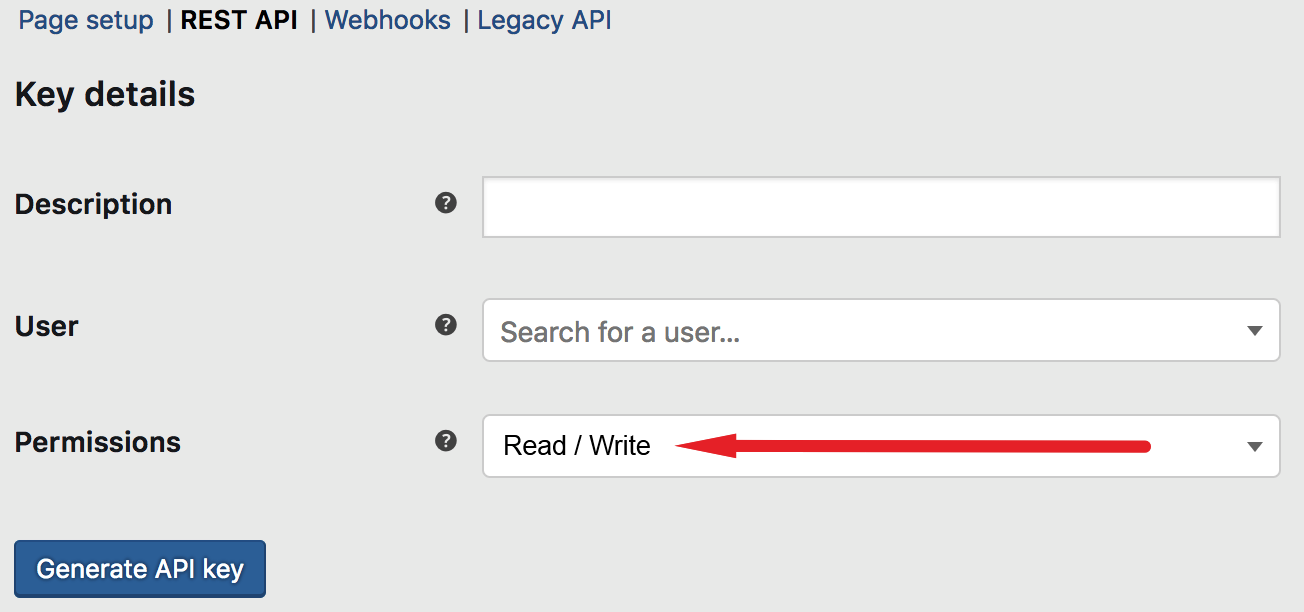
Para poder usar a API do WooCommerce, você deve ter:
- WooCommerce 3.5+.
- WordPress 4.4+.
- Permalinks bonitos em Configurações > Links Permanentes para que os pontos finais personalizados sejam suportados. Os links permanentes padrão não funcionarão.
Para verificar as configurações de Links Permanentes, vá para a configuração do seu WordPress (Configurações > Links Permanentes) e defina-os para qualquer opção, exceto Simples.
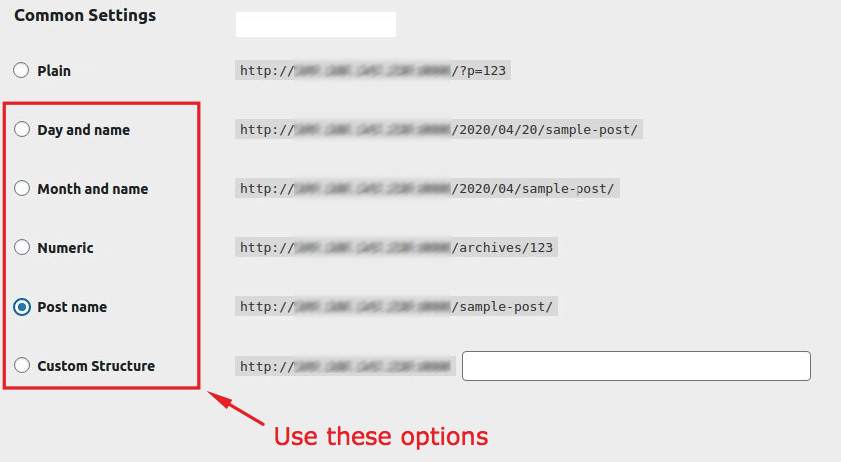
Os seguintes posts do WooCommerce abordam os requisitos da API de dados e as opções de solução de problemas do WooCommerce.
Às vezes, depois de ter feito as verificações acima, ainda não conseguimos recuperar os dados. Octoboard irá relatar "Erro interno" ou "Site do WooCommerce não configurado para API externa (headers)". Isso acontece em casos em que as lojas WooCommerce são configuradas para remover os cabeçalhos de autenticação HTTP das solicitações de API de dados. Este é um problema conhecido na comunidade do WooCommerce. Existem algumas opções que você pode tentar para remover essa limitação. Confira este post que mostra as opções disponíveis.
Depois de gerar as chaves e adicioná-las à caixa de diálogo pop-up do WooCommerce nos widgets do Octoboard, os dados começarão a ser exibidos.
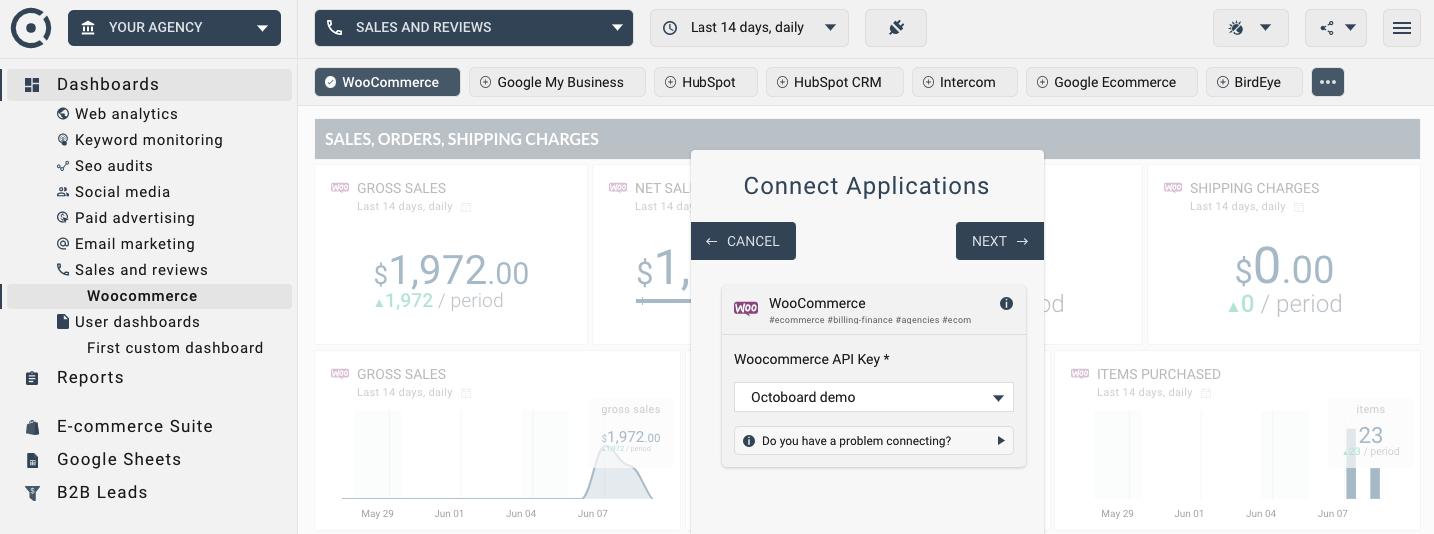
Você poderá ver a nova conexão do WooCommerce no painel de Conexões à esquerda:
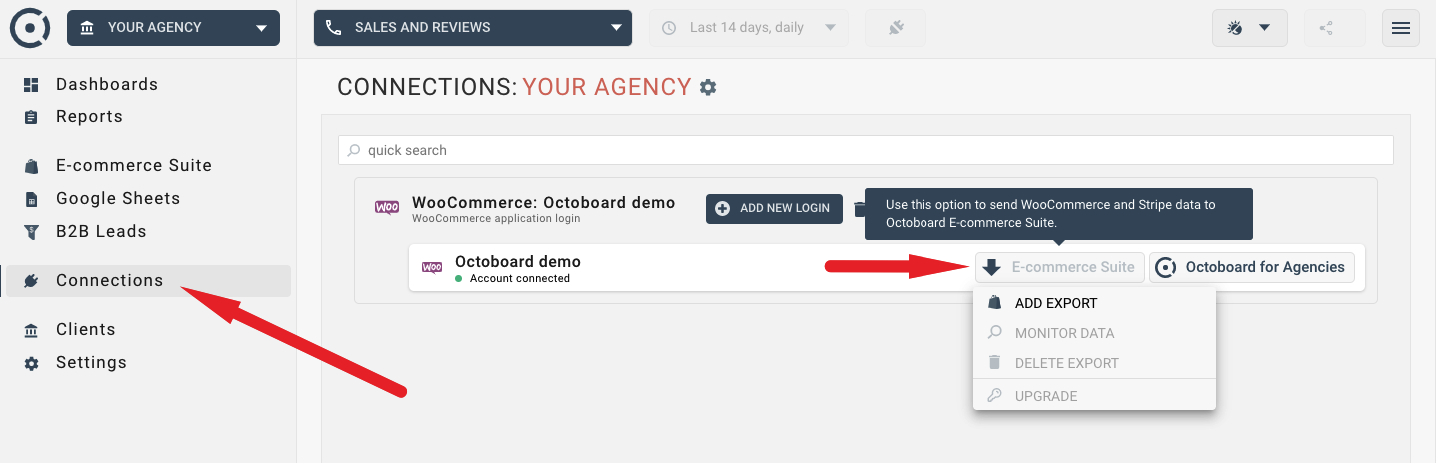
Depois de adicionar as chaves da sua nova loja WooCommerce, os painéis e relatórios do Octoboard podem começar a exibir dados. Por padrão, o E-commerce Suite não recebe nenhum evento da loja. Você precisa adicionar explicitamente a mesma conexão ao E-commerce Suite.
Para enviar pedidos da loja WooCommerce para a E-commerce Suite, visite o painel de Conexões à esquerda e clique em "ADICIONAR EXPORTAÇÃO" ao lado da sua loja WooCommerce.
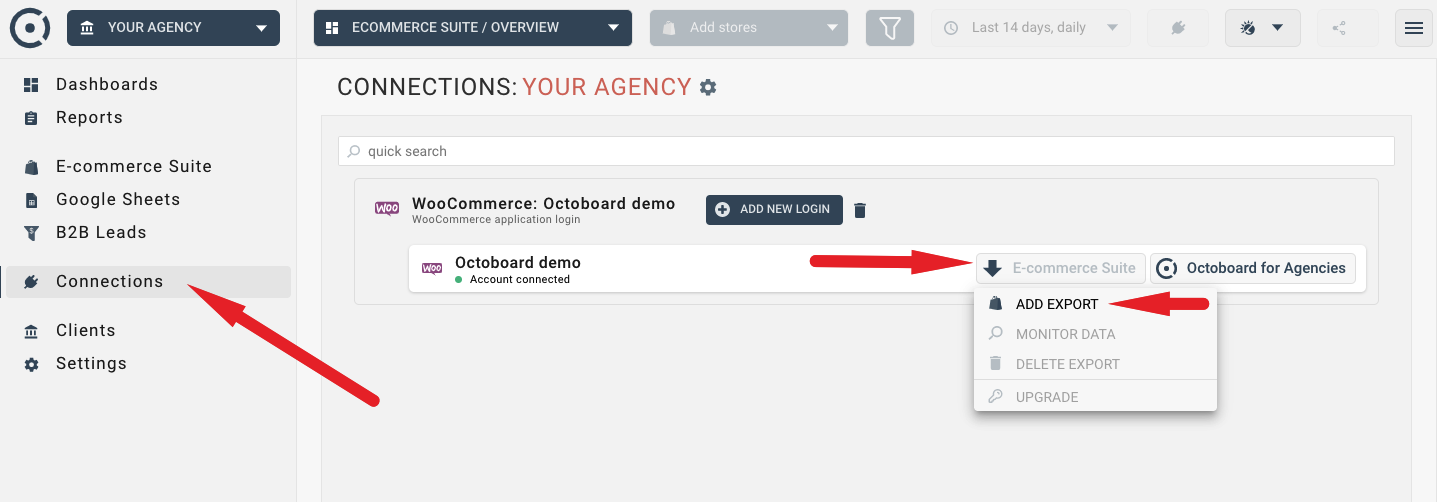
Dê um novo nome à sua conexão e clique em APLICAR.
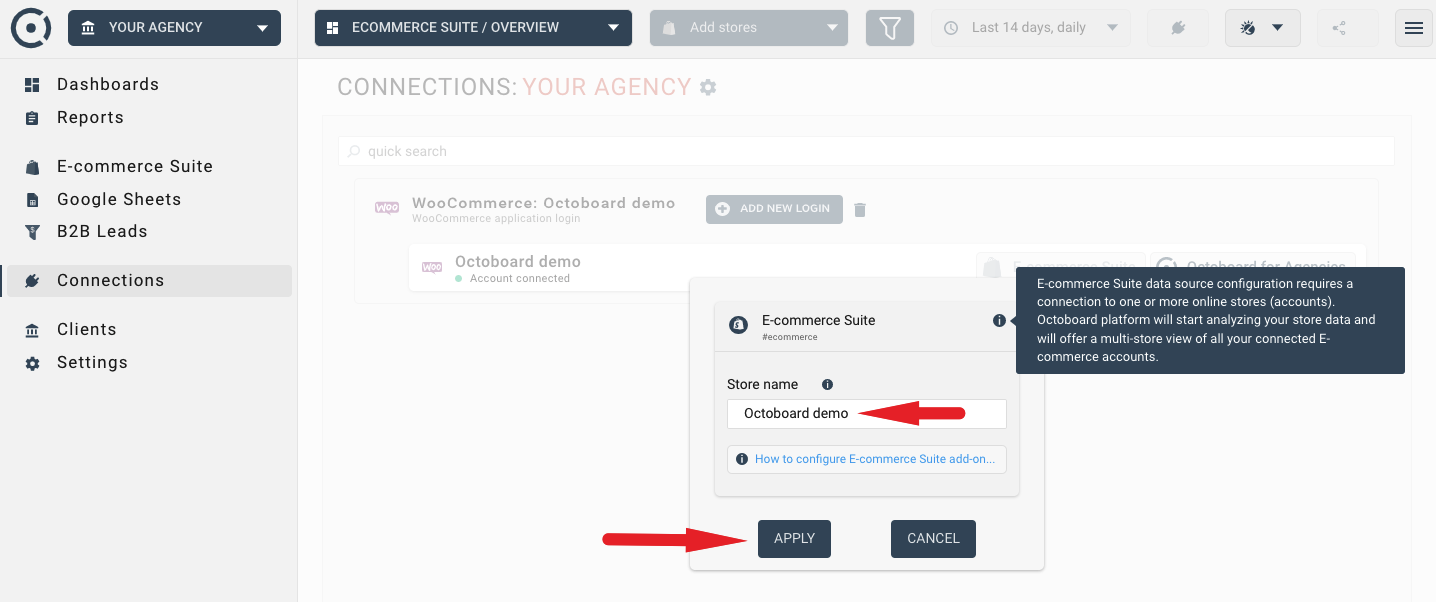
Isso adicionará a loja à E-commerce Suite. Nossa plataforma começará a baixar pedidos e analisar os dados.
As suas lojas conectadas também serão visíveis no painel de Conexão da Suite de E-commerce mostrado abaixo:
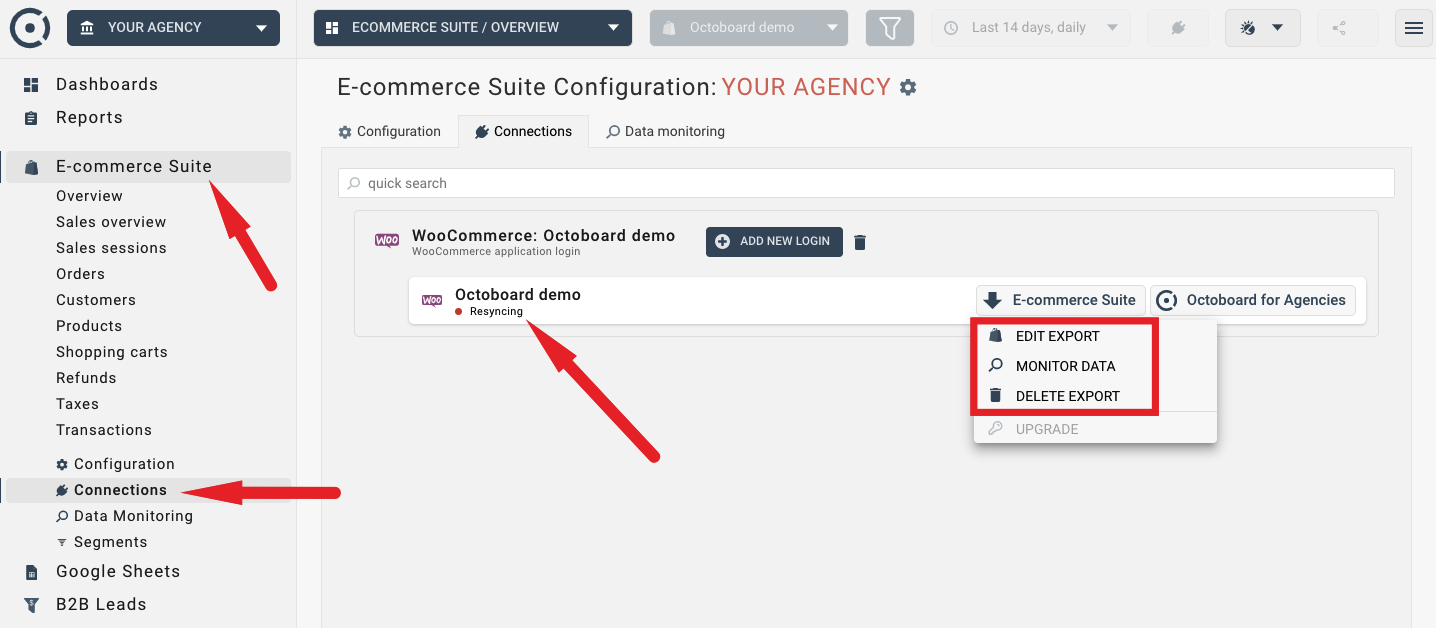
O status da conexão recém-adicionada é "Resincronizando". Isso significa que a Suite de E-commerce está baixando e analisando pedidos, produtos, clientes e segmentos de clientes.
O mesmo status será exibido na parte inferior de todos os widgets de E-commerce até que o processo de ressincronização de dados esteja completo.
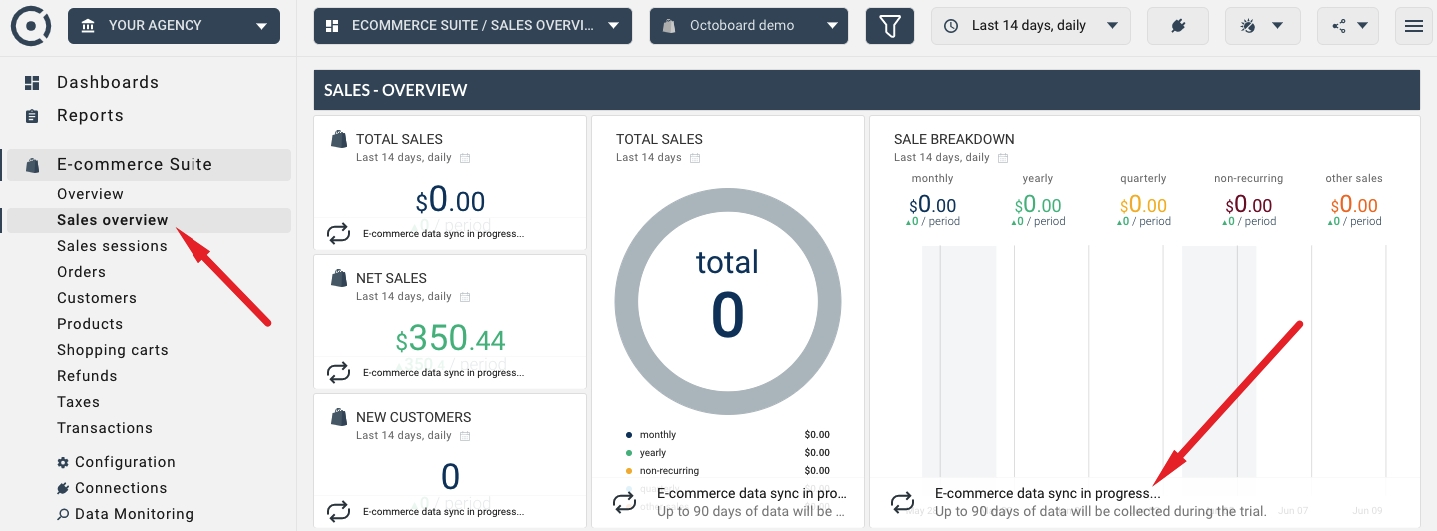
Existem vários widgets na Suite de E-commerce e nos painéis e relatórios principais do Octoboard que exibem dados em tempo real da sua loja. Eles estão relacionados aos comportamentos de navegação dos visitantes da loja, operações do carrinho de compras e análise do funil de vendas.
Se você deseja monitorar cestas de compras ativas e abandonadas e enviar campanhas por e-mail para os visitantes da sua loja, será necessário habilitar o plugin Octoboard WooCommerce na sua loja WooCommerce.
Para fazer isso, visite o painel de controle do WooCommerce e instale o plugin Octoboard for WooCommerce.
As opções de configuração do plugin estarão disponíveis em WooCommerce > Integração > Guia Octoboard no painel de administração do WordPress.
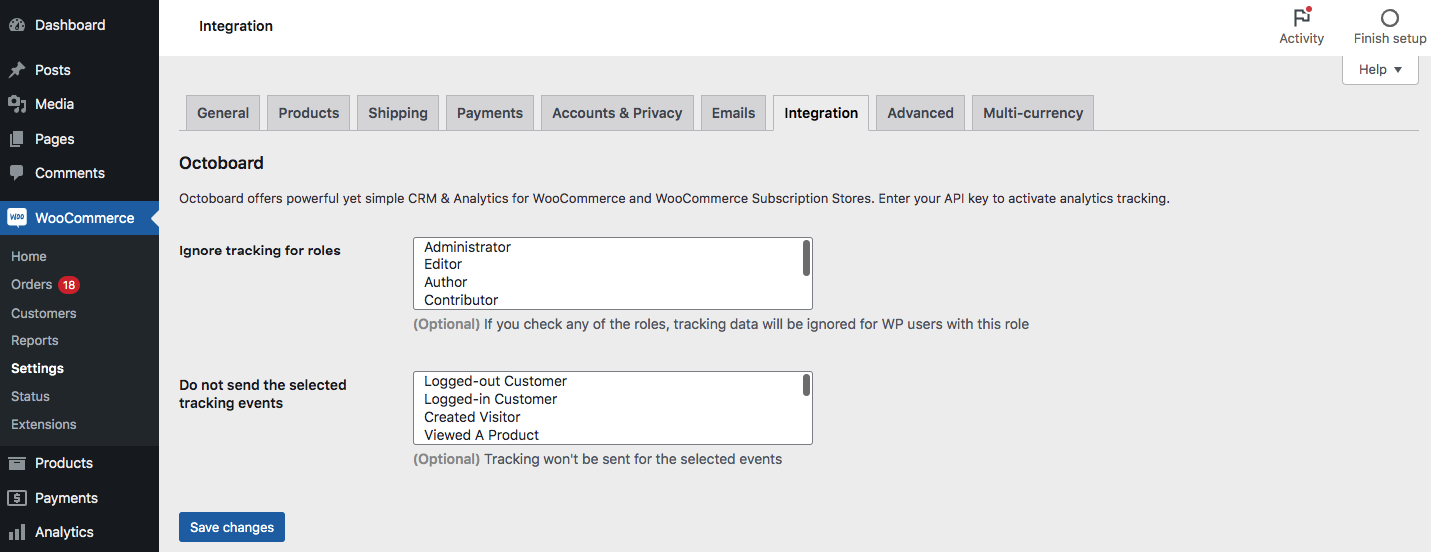
Isso conclui o tutorial sobre como adicionar a conexão do WooCommerce aos painéis do Octoboard e ao E-commerce Suite.
Para mais detalhes sobre a plataforma E-commerce Suite, leia [este post da Base de Conhecimento](https://www.octoboard.com/pt/support/configure-ecommerce-connections).